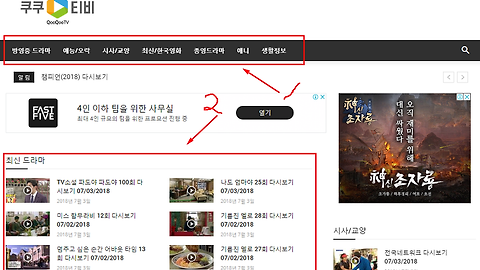학교와 회사 등에서 마이크로소프트의 엑셀을 많이 사용합니다. 이전에도 글에 썼듯이, 처음 엑셀을 접한 것은 군대였습니다. 군대에서 사용하는 엑셀은 더하기, 빼기, 나누기, 총합 등의 기능만 사용하고, 많은 기능을 요구하지 않습니다. 그런데, 회사와 학교에서 사용하는 엑셀의 기능은 무궁무궁해서 어렵기도 하고, 엑셀을 잘하고 싶은 생각이 들게 합니다.
회사에서 사용하는 엑셀의 기본은 정보의 데이타화 일 것입니다. 특히, 마감, 매출, 리스트 관리의 경우는 양식에 따라 정보 혹은 데이터를 수집하는 것입니다. 현재 혹은 훗날에 해당 자료를 가공하여 쓸모 있는 자료로 만드는 경우가 많습니다. 이때, 자료의 파편화로 인해서 자료를 하나로 합해야할 경우가 생기는데, 이럴 때, 자료를 합하는 것이 쉽지 않을 때가 있습니다.
예를 들어, 엑셀 파일 합치기입니다. 양식은 같은데, 자료의 파일이 많아서 자료를 복사하여 붙여넣기가 쉽지 않을 때가 있을 수 있습니다. 이럴 때, 동일한 양식 혹은 서식으로 제작된 파일을 하나의 엑셀 파일로 합치기 병합해주는(합쳐주는) 프로그램이 있습니다.
복사해서 붙여넣고 복사해서 붙여넣고...여러번하지 않고, 한번에 동일한 양식의 파일을 합쳐주는 것입니다.
그럼, 엑셀 파일 합치기 초 초간단하게 하는 방법에 대해서 간단하게 알아보도록 하겠습니다. 먼저, 아래와 같은 양식의 파일이 있다고 가정을 하도록 하겠습니다.
 |  |
그럼, 엑셀 파일 합치기 초 초간단하게 하는 방법을 시작하도록 하겠습니다.
첫번째, 엑셀 파일 합치기 프로그램
엑셀 파일 합치기 프로그램을 다운로드를 합니다. 아래 네이버 다운로드 링크를 통해, 네이버에서 프로그램을 다운로드 받습니다. 이 프로그램은 설치없이 기능을 수행할 수 있습니다. 다운로드 하면 아래와 같은 프로그램 파일이 나오고 실행을 합니다.
두번째, 엑셀 파일 합치기
실행하면 아래 이미지와 같은 화면의 창이 뜹니다. 합치고자 하는 엑셀 파일을 드래그하여 프로그램 창에 놓습니다. 참고로 파일을 불러와도 됩니다. 그리고 나서, 오른쪽 상당에 있는 "합치기" 버튼을 클릭 합니다.
세번째, 파일명 정하기
합친 엑셀파일의 이름을 정합니다. 그리고, 저장 버튼을 클릭 합니다.
합쳐진 파일을 클릭하면, 아래와 같이 두개의 파일이 합쳐진 것을 확인 할 수 있습니다. 다시말해, 두개의 파일이 한 개의 시트에 합쳐진 것입니다. 엑셀 파일 합치기를 초 초간단하게 할 수 있습니다.
그럼, 이것으로 엑셀 파일 합치기 초 초간단하게 하는 방법에 대해서 끝맺음을 하도록 하겠습니다. 엑셀하면 할 수록 어렵게 느껴지는 프로그램이지만, 알면 알 수록 일이 편해집니다ㅋㅋ
그럼, 즐겁고 초초간단한 회사 생활 하세요~